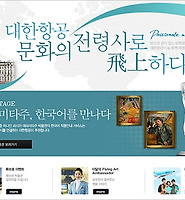『한』가족
휴대전화로 공부해 보자 (일본 한자 깨지지 않게 보기) 본문
<삼성 햅틱 아몰레드(AMOLED) 블로그 마케팅 참여의 일환으로 작성한 글입니다.>
생전 일본어라고는 히라가나 정도 밖에 모르던 내게 일본 근무시절은 내게 많은 것을 알려준 기간이었다.
일본이라는 동네가 영어로 업무가 통하는 분위기가 아니어서 업무를 원활하게 하자면 일본어 구사는 필수적이었다. 그런데 당췌 일본어라는 것이 공부를 한다고 하지만 회사 일을 하면서 따로 배워야 한다는 것이 부담스럽기만 했다.
가장 부담스러웠던 것은 다름아닌 부족한 시간이었다. 업무시간을 피해서 공부를 하다 보니 퇴근 후에 시간을 내는 것이 고작이었다. 이때 유용하게 사용했던 것이 PDA였다. 모르는 단어나 표현들을 틈틈이 정리해 두었다가 PDA로 옮겨 출퇴근 시간에 유용하게 활용하곤 했던 것이다.
한국으로 복귀한 지도 어언 3년이 훌쩍 지나가 버린 지금, 내 머리 속엔 언제 일본어가 있었나 싶을 정도로 많은 부분을 잃어버린 상태다. 예전엔 영어보다도 먼저 일본어 표현이 생각나곤 했는데 이젠 이런 게 일어 표현인가 싶을 정도다. 물론 급하면 예전 기억을 떠오르기도 하지만 애써 공부한 부분을 잃어버린 게 아닌가 싶어 아쉽기만 하다.
그래서 시간이 허락하면 예전 공부했던 것이라도 봐 두고 싶었다. 마침 햅틱 아몰레드라는 휴대전화를 사용해 볼 기회가 생겼다. 어지간한 자료는 PDA에 담아 볼 수 있으니 이동 중에도 틈틈이 공부해 볼 수도 있겠지만, 이 무더운 여름날에 PDA에다가 휴대전화 둘 다 들고 다니자니 귀찮은 점이 한두 가지가 아니다. 휴대전화 하나로 어떻게 해결해 볼 수는 없을까?
햅틱 아몰레드 기능을 살펴보니 파일 뷰어 기능이 있다.
사진이나 동영상 기능이 있는 것이야 익히 알고 있었지만, 햅틱 아몰레드는 일반적으로 사용하는 컴퓨터 파일까지 읽을 수 있다는 것이다. 그렇다면 예전 일본어 공부할 때 정리해 두었던 것들을 담아 읽어 볼 수 있을까 궁금했다.
파일뷰어 기능을 살펴보니 내외장 메모리에 저장한 그림 파일(JPG, BMP 등)은 물론 문서 파일(Word, Powerpoint, Excel, PDF, 텍스트 파일)까지 확인할 수 있다고 했다.
그래서 예전에 정리해 두었던 워드 파일을 읽어 보기로 했다.

워드 파일 읽어들인 아몰레드
PDA 등에서도 마찬가지 현상이지만, 일본어 히라가나, 가다카나 문자와 한국어에 있는 한자는 문제없이 읽어 들이지만, 한국어에 없는 일본어 한자는 읽을 수 없다. 네모 문자로 깨져 보인다.
그래서 뭐 다른 방법이 없을까 궁금했다.
일본어 한자를 빼 놓고 공부할 수도 있겠지만, 일본어를 얼마만큼 잘 할 수 있느냐는 한자를 얼마나 많이 아느냐에 달려있다고 해도 과언이 아닐 정도다. 우리나라와는 달리 일본어에서 한자를 모르면 신문이나, 책 등을 제대로 이해할 수 없기 때문이다.
일본어 한자도 읽을 방법은 없을까?
다시 살펴보니, 워드 파일 외에도 아크로뱃 PDF 포맷도 확인할 수 있단다. 그래서 PDF 생성기를 사용해 PDF 파일로 변환해 보기로 했다.
적당한 PDF 생성기가 없을까 찾아보니, PrimoPDF 라는 무료 PDF 생성기가 눈에 띄었다.

이 PDF 생성기는 컴퓨터에서 출력 가능한 모든 포맷을 PDF로 바꿔준다. 프로그램을 다운 받아 설치하면 아무런 프로그램이 생성되질 않는다. 단지 프린터의 한 종류로 PrimoPDF Printer 가 생성되어, 각 응용프로그램에서 출력할 때 이 PrimoPDF Printer를 선택하면 지정한 폴더로 PDF 파일을 만들어 주는 것이다.
아래와 같은 워드 파일을 PrimoPDF를 이용해 PDF 파일로 변환해 보기로 했다.


해당 PDF 파일을 햅틱 아몰레드로 불러들인 모습
어라! 워드 파일을 그냥 불러들였을 때와 마찬가지로 일본어 한자는 죄다 네모 박스로 깨져 보인다. 왜 그럴까? 결국 PDF로 변환했어도 문자 포맷을 그대로 읽어 들이는 것이기 때문에 일본어 한자는 휴대전화가 읽어 들일 수 없어 깨져 보일 수 밖에 없었다.
그렇다고 워드 파일을 그림 파일로 변환할 수도 없는 노릇이고 해서, PDF로 변환할 때 옵션을 따로 줄 수는 없을까 살펴봤다.

PrimoPDF 변환 과정 중 옵션 선택 상태
PDF 변환 과정에서 옵션을 주는 부분이 있는데 스크린 모양 그대로 PDF로 출력할 수 있는 기능이었다. 이 기능을 이용하면 일본어 한자도 깨지지 않게 보여줄 수 있을까 궁금했다.

아몰레드로 불러들인 PDF 파일, 한자어 깨지지 않은 상태..

결과는 대 성공이다. ^^;;
컴퓨터 화면에서 보는 그대로 햅틱 아몰레드에서도 읽을 수 있기 때문에 일본어 한자도 문제없이 정상적으로 보인다.


페이지 단위로 볼 수도 있고, 텍스트를 확인할 수 있을 정도로 확대할 수도 있다. 확대한다고 해서 화면 품질이 떨어지거나 하지 않는다. PDF 특징 그대로 확대 축소도 상당히 자유롭다.

PDF 파일을 읽다가도 필요한 단어 검색도 가능하다. 일본어는 입력 방법이 없어 검색이 어렵지만, 한글과 영어는 검색이 자유롭다. 게다가 파일 뷰어를 통해 파일을 보는 중 사전 검색도 가능해, 영어 문서 등을 읽을 때 편할 것 같다.


앞서 언급한 대로 햅틱 아몰레드는 워드, 파워포인트, 엑셀 파일을 그대로 읽어낼 수 있다. 위 이미지는 8메가 바이트 짜리 파워포인트 파일을 깨짐 없이 완벽하게 읽어내는 것을 보여주고 있다. (A380 소개 자료)
요 며칠 움직이는 버스 안에서 햅틱 아몰레드로 PDF로 변환한 일본어 표현들을 읽어보았다. 굳이 공부시간을 따로 내지 않아도 출퇴근 시간 한두 시간을 유용하게 활용할 수 있게 된 것이다.
버스 안에서 DMB를 통해 TV를 시청하기도 하고, 담아놓은 영화 등을 감상하는 모습은 심심치 않게 볼 수 있지만, 이렇게 휴대전화를 통해 공부(?)도 할 수 있다는 사실을 아는 분들은 그리 많지 않은 것 같다.
대학 시험을 앞둔 수험생도 아닌데 버스 안에서까지 공부를 해야 하나 하는 분도 계시겠지만, 따로 시간 쪼개기 힘든 직장인들에게 잠시 틈낼 수 있는 버스 시간은 유용하지 않겠는가 싶다. 굳이 따로 책을 꺼내 들지 않아도 휴대전화만 있으면 되니 말이다.
굳이 공부가 아니어도 좋을 것 같다.
요즘은 텍스트로 된 읽을 거리들이 인터넷을 조금만 돌아보면 널려있다. 신문 사설일 수도 있고, 공개된 소설일 수도 있다. 이 때 햅틱 아몰레드는 좋은 전자북 리더(e-Book Reader)가 될 수 있다. 게다가 여타 휴대전화보다는 훨씬 큰 3.5인치 화면을 가지고 있어 한 화면에 제법 많은 분량의 텍스트를 보여주니 e-Book Reader로도 그리 부족해 보이지 않는다.
이제 휴대전화가 e-Book Reader 역할도 하는 건가? ^^;;